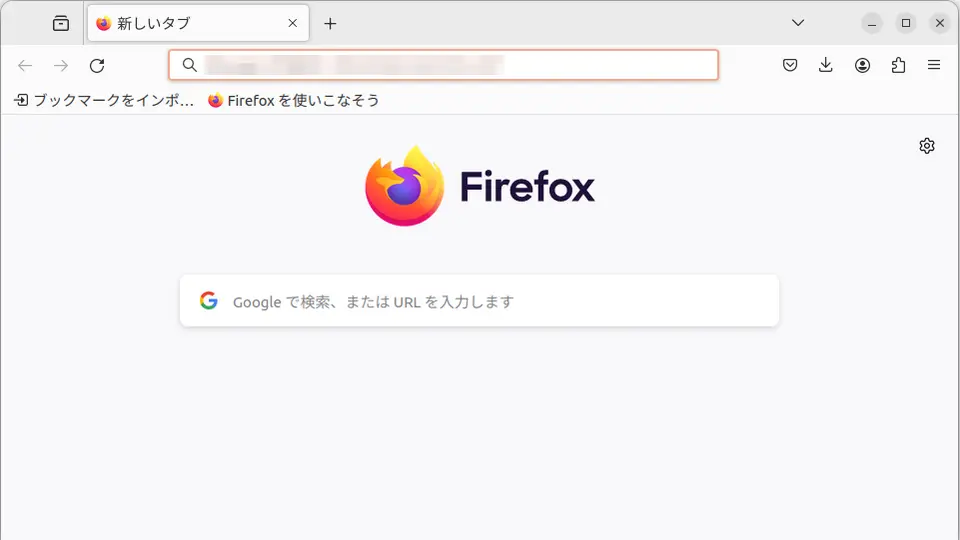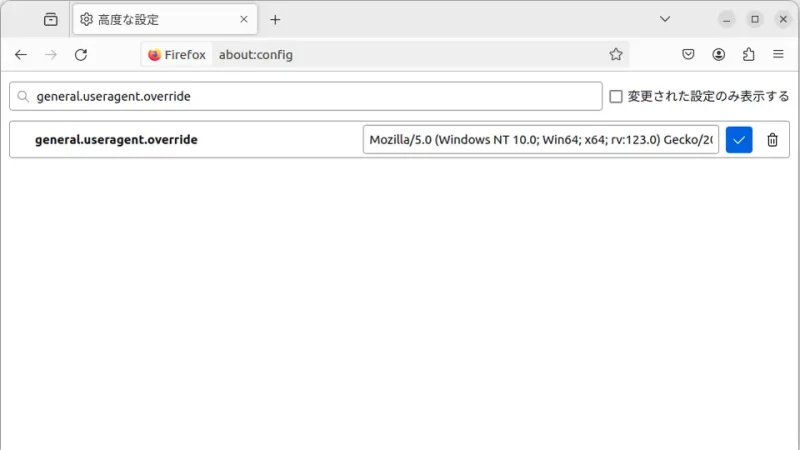WebアプリなどWebブラウザからアクセスして使用するWebサービスの中には、「WindowsやMacでのみ動作する」「Linuxでは動作しない」と言った場合もありますが、動作保証していないだけで動作する場合も多々あります。そんな時はUA(User Agent)を変更してみるとUbuntuなどのLinuxでも動作が可能な場合があります。
User Agentとは?
「Webブラウザの種類(FirefoxやChromeなど)」や「OS(WindowsやMacなど)」を識別するために、Webブラウザが自動的に生成しWebサイトへ提供する情報をUser Agentや略してUAなどと呼びます。
Mozilla/5.0 (X11; Ubuntu; Linux x86_64; rv:123.0) Gecko/20100101 Firefox/123.0
この情報を元に「動作保証した環境以外では見られないようにする」などが可能であり、WindowsやMacなどでは問題なく動作するWebサイトでもUbuntuを始めとしたLinuxでは動作しないということがあります。
このような場合、手動でUser Agentを変更して「Windowsで動作するFirefoxとみなす」などとすることができます。
一部イレギュラーな内容を含んでいます。したがって、すべて自己責任にて行い何がおきても一切の責任は負いません。
Firefox
- Firefoxのアドレスバーに【about:config】と入力し、キーボードよりEnterキーを押下します。
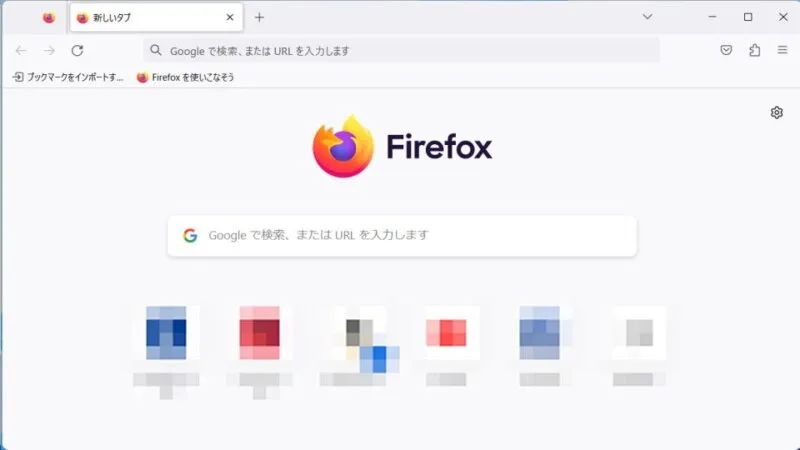
- 内容をよく読み問題が無ければ【危険を承知の上で使用する】をクリックします。
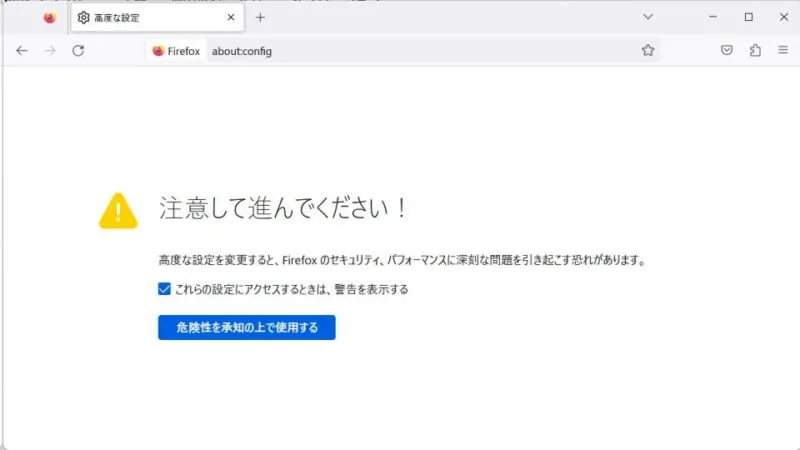
- 設定名を検索より[general.useragent.override]を検索し【文字列】を選択してから+をクリックします。

- 文字列に[対象のUser Agent]を入力し【へ(チェックマーク)】をクリックします。
WindowsのFirefoxの場合は以下などです。
Mozilla/5.0 (Windows NT 10.0; Win64; x64; rv:123.0) Gecko/20100101 Firefox/123.0
Firefoxのやり方は以上です。
Chrome系
Developer Tools
- Chrome系ブラウザ(ChromiumやEdgeなど)よりキーボードのF12キーを押下します。
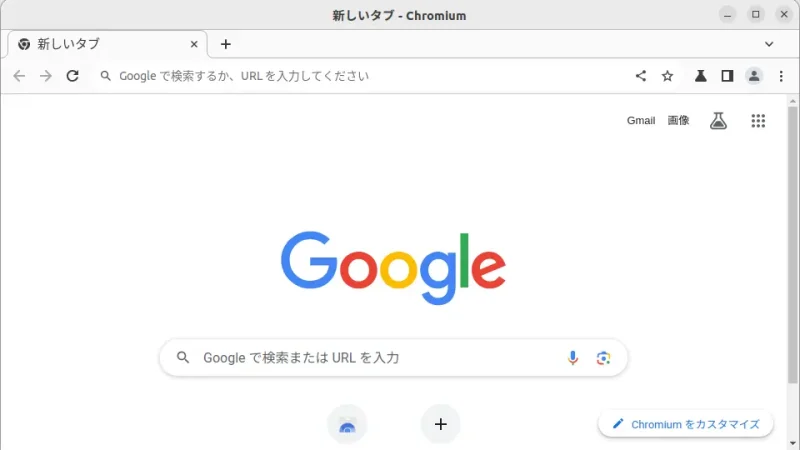
- Developer Toolsの右上より【︙】>【More Tools】>【Network conditions】をクリックします。
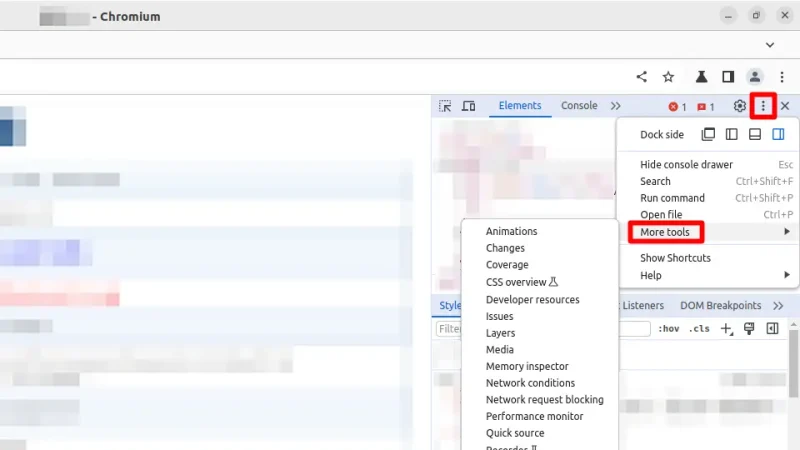
- Network conditionsより【Use browser default】のチェックを外し【Chrome – Windows】などを選択します。
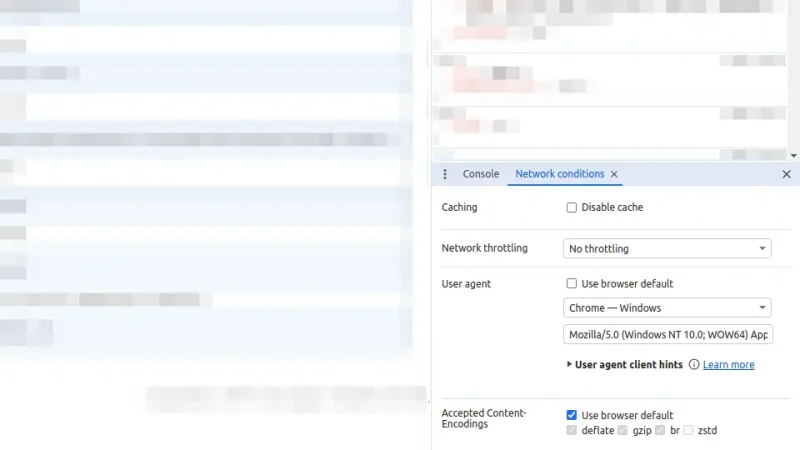
頻繁に切り替える場合には拡張機能(User-Agent Switcher and Manager)を使った方が簡単かもしれません。
User-Agent Switcher and Manager
- Chrome系ブラウザ(ChromiumやEdgeなど)より【User-Agent Switcher and Manager】へアクセスします。
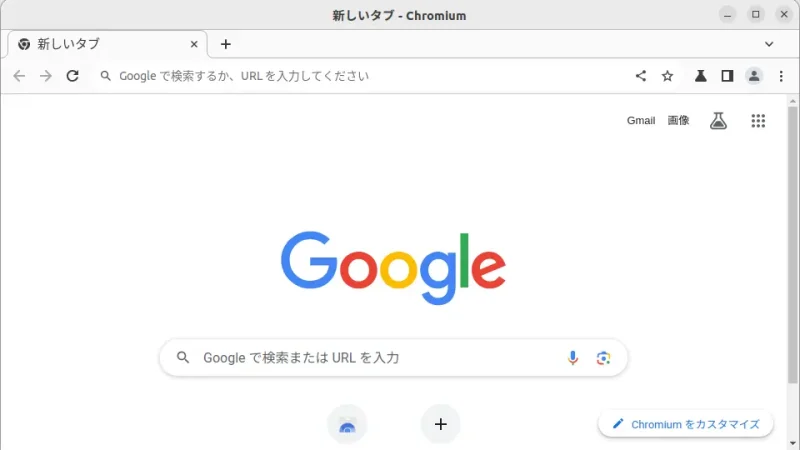
- Chromeウェブストアより【Chromeに追加】>【拡張機能を追加】をクリックします。
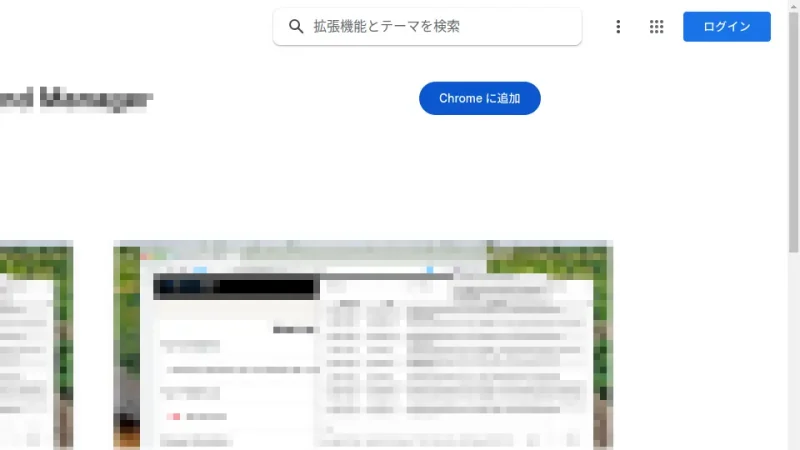
- 拡張機能より【User-Agent Switcher and Manager】をクリックします。
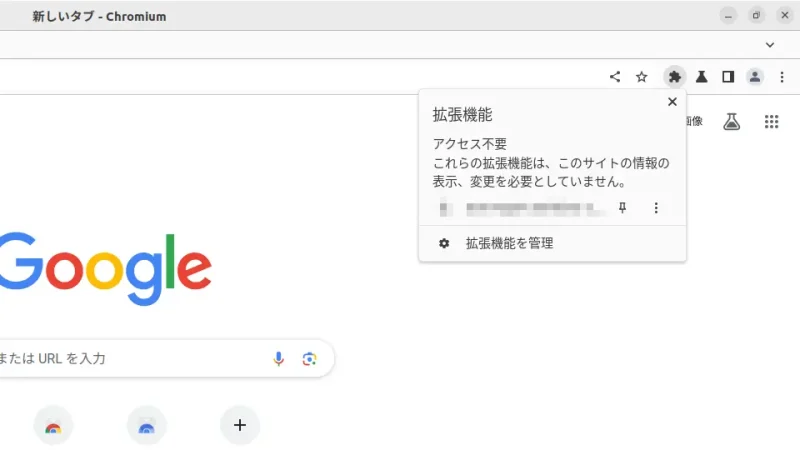
- 任意の[User Agent]を選択し【Apply(active window)】または【Apply(all windows)】をクリックします。
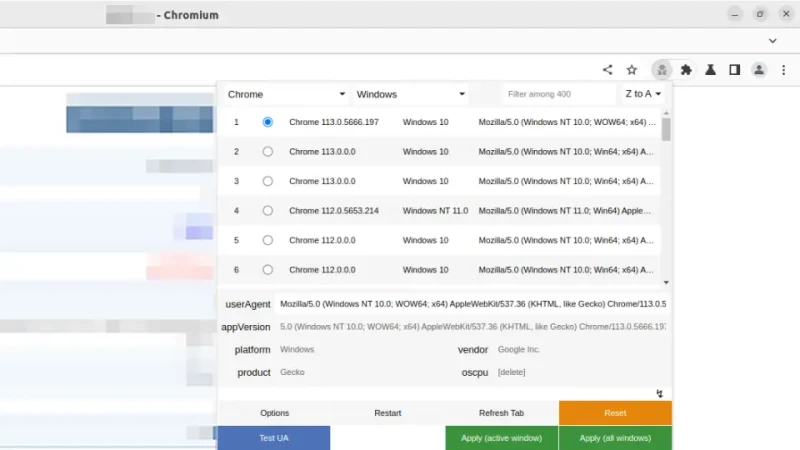
Chrome系ブラウザ(ChromiumやEdgeなど)のやり方は以上です。